Pixpin 是一款功能强大且用户友好的截图软件,它提供了许多高级功能,可以帮助用户更高效地捕捉和编辑屏幕内容。以下是一些 Pixpin 的主要特点:
1. "多种截图模式":Pixpin 支持全屏截图、区域截图、窗口截图和连续截图等多种模式,满足不同场景下的截图需求。
2. "实时标记工具":在截图后,用户可以使用各种标记工具(如箭头、矩形、圆形、文本等)对截图进行实时编辑,以便更好地突出重点或添加注释。
3. "云存储和同步":Pixpin 提供云存储功能,用户可以将截图保存在云端,并在多个设备之间同步,方便随时查看和分享。
4. "快捷键支持":Pixpin 支持自定义快捷键,用户可以根据自己的习惯设置截图和编辑的快捷键,提高操作效率。
5. "集成剪贴板":Pixpin 集成了剪贴板功能,用户可以将截图直接复制到剪贴板,然后粘贴到其他应用程序中。
6. "注释和标注":除了基本的标记工具外,Pixpin 还提供了丰富的注释和标注功能,如模糊、高亮、放大镜等,帮助用户更详细地展示截图内容。
7. "定时器和延迟":Pixpin 支持定时器和延迟功能,用户可以设置截图延迟一段时间后再进行捕捉,以便更好地准备截图内容
相关内容:
一、下载和安装
Pixpin也是一款好用的截图软件,官网地址:PixPin - 强大且免费的截图贴图工具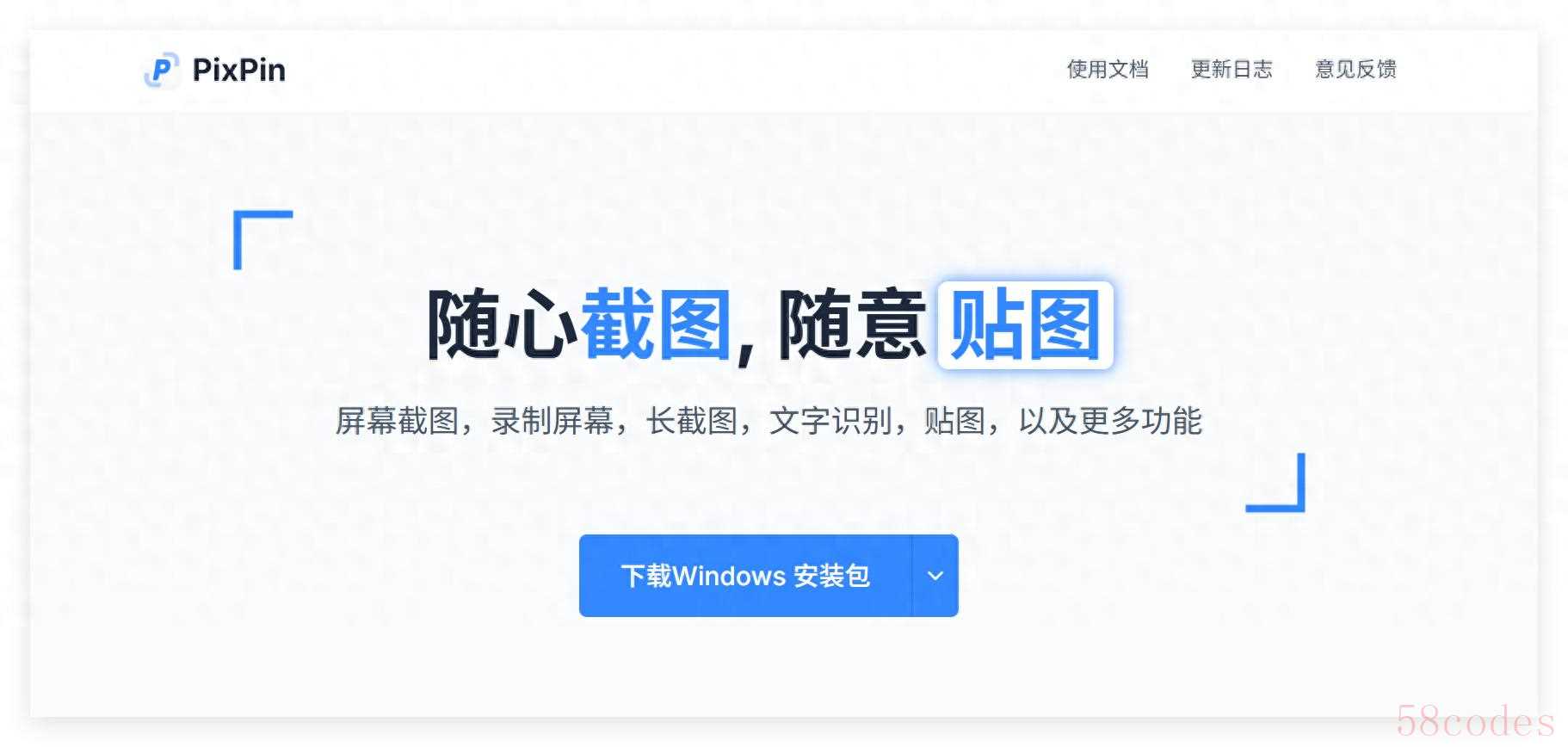 接着选择"便携版"进行下载:
接着选择"便携版"进行下载: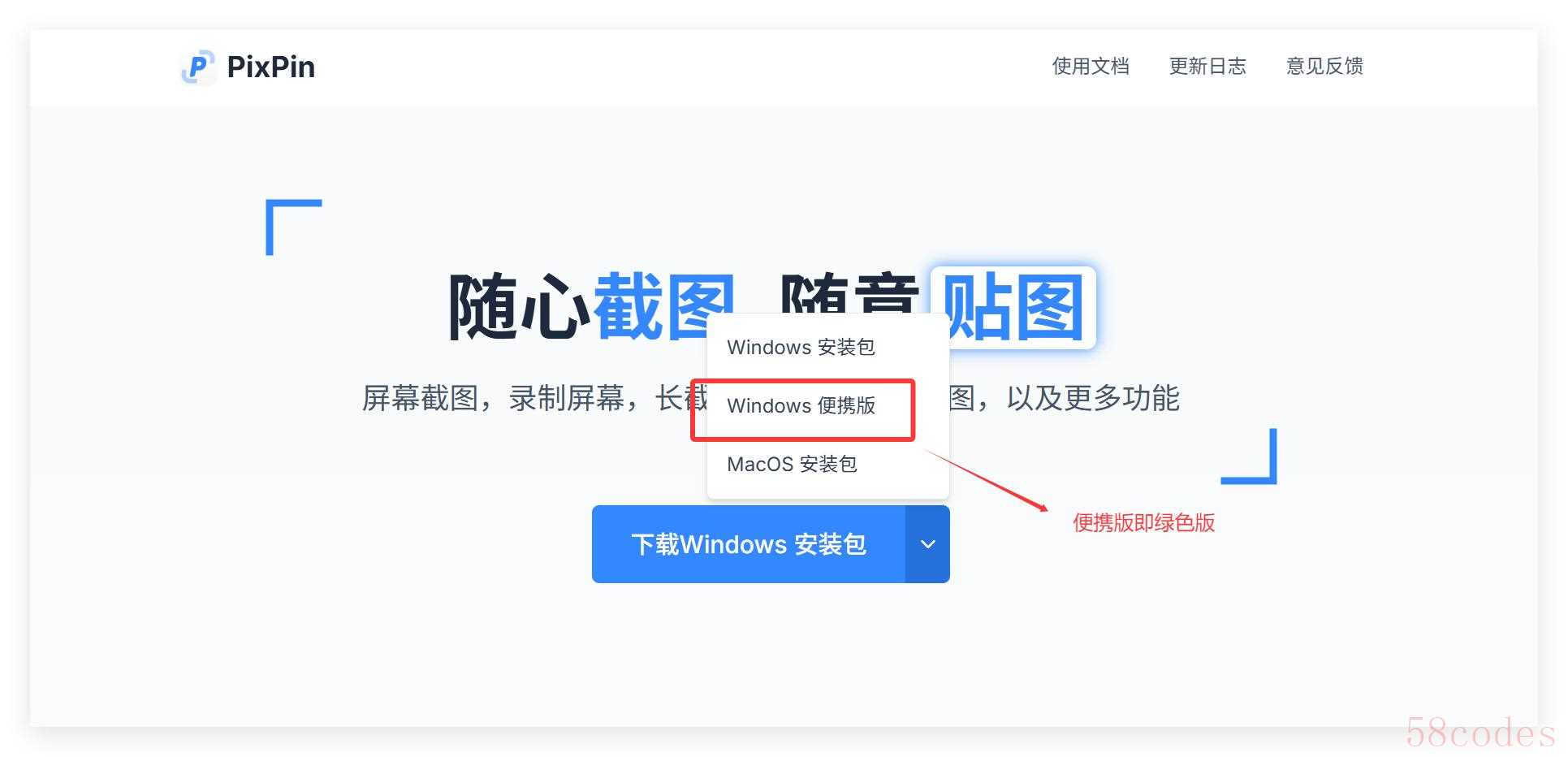 下载后的安装包如下:
下载后的安装包如下: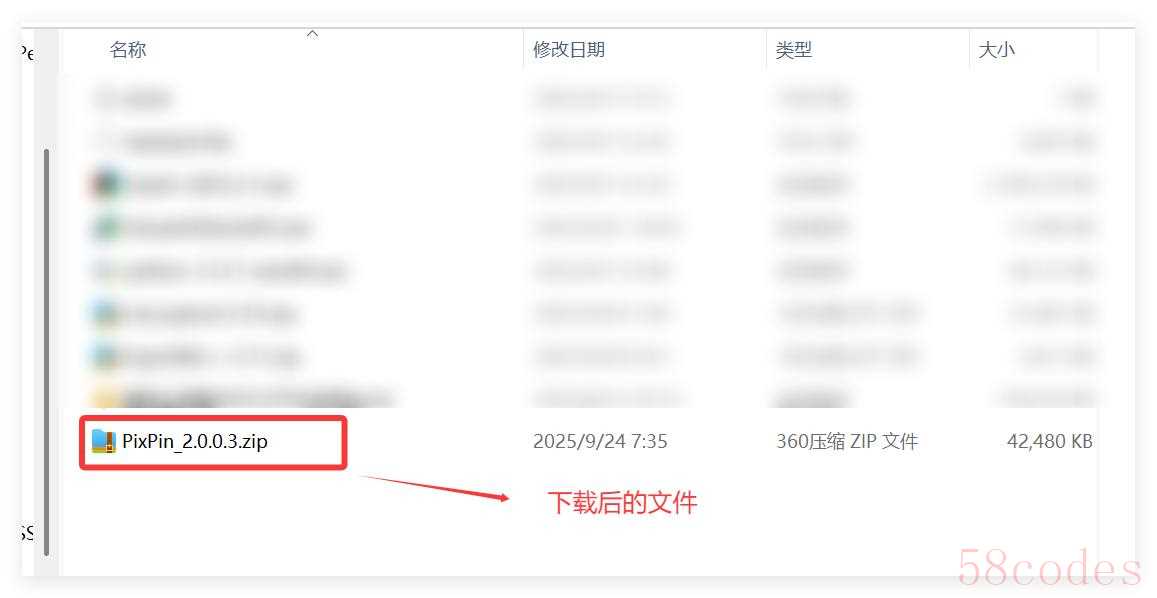 接着解压到指定目录下:
接着解压到指定目录下: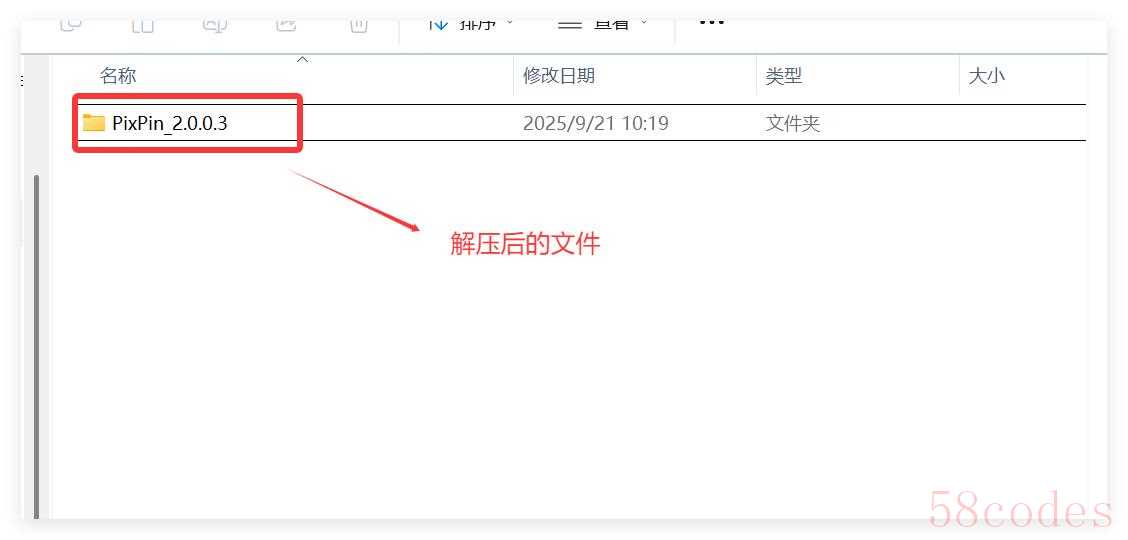 接着找到“pixpin.exe”文件:
接着找到“pixpin.exe”文件: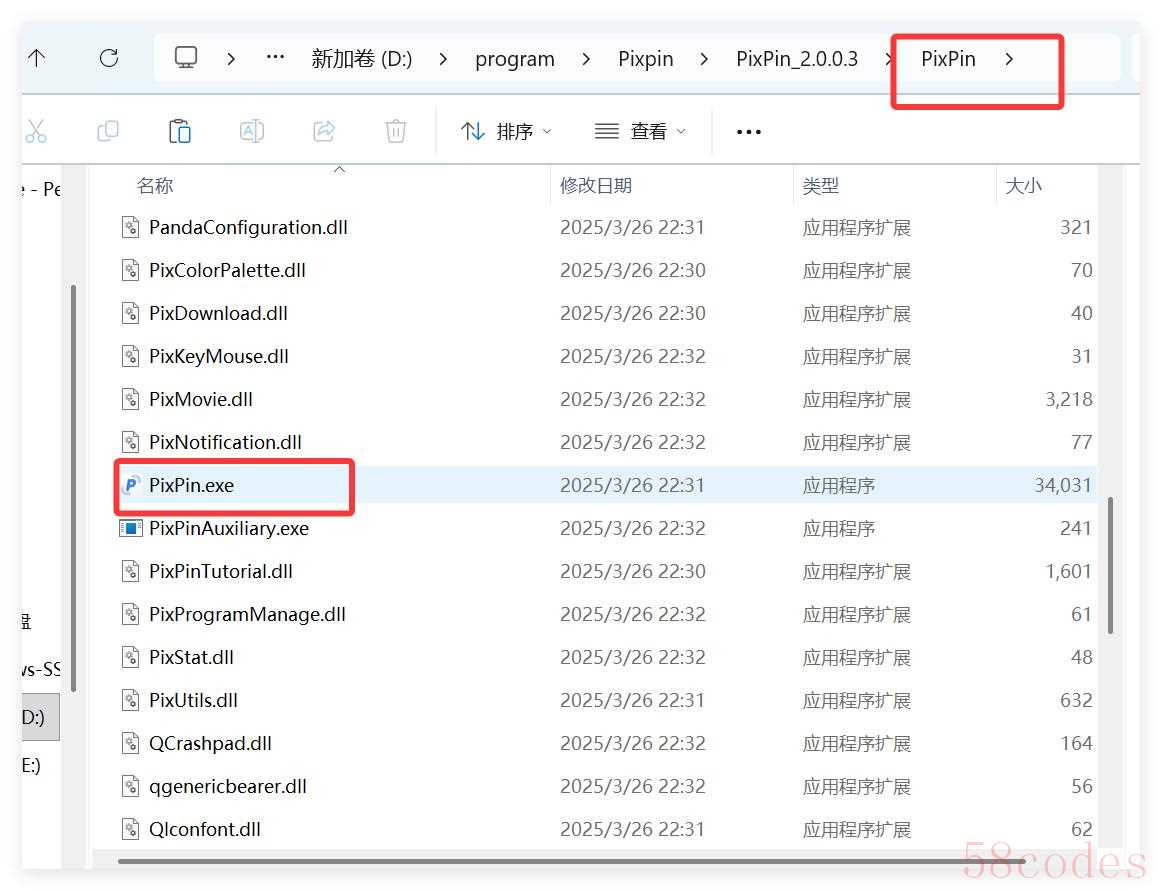 双击打开后:
双击打开后: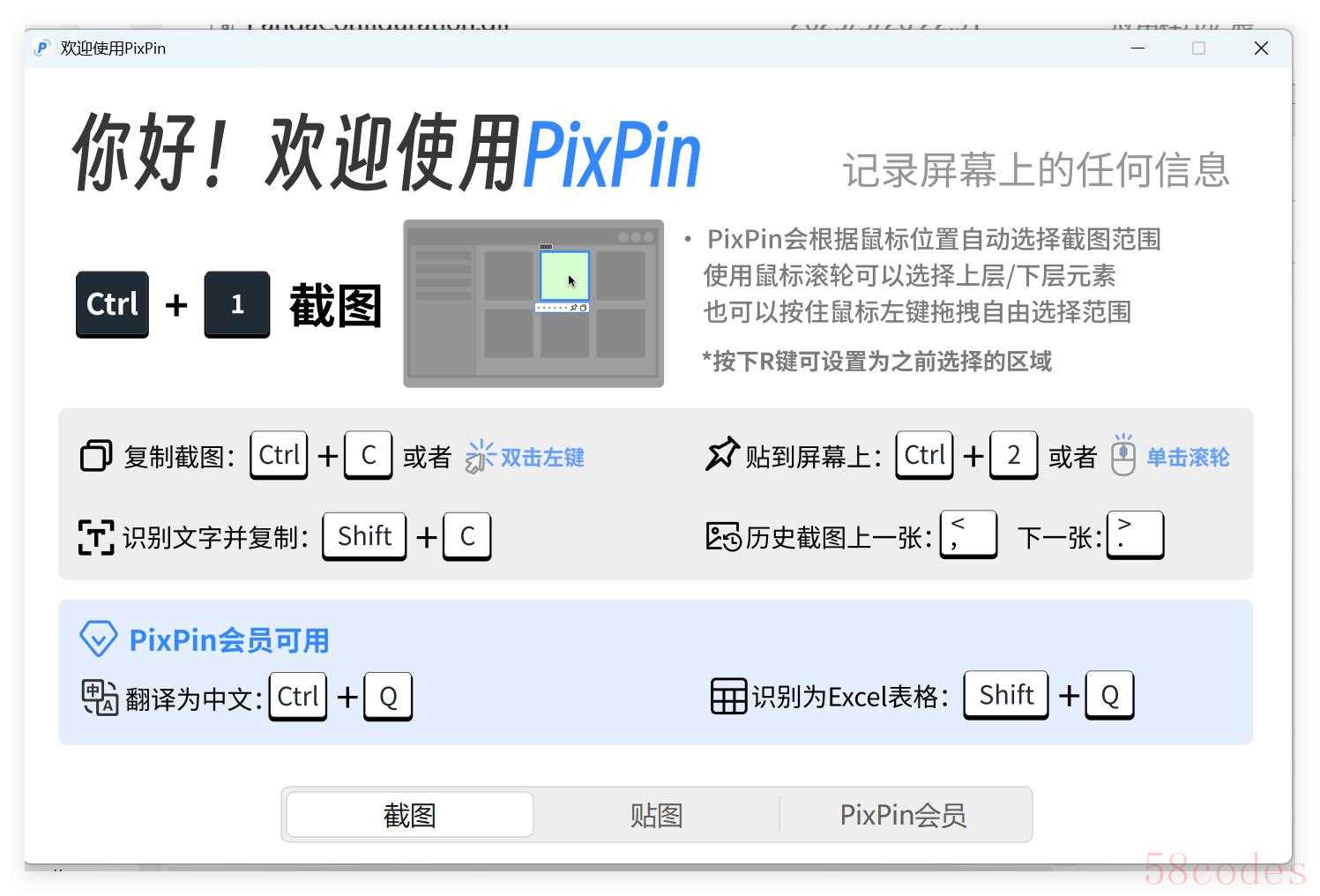
二、使用
2.1 正常截图
Pixpin 的默认截图快捷方式为:Ctrl + 1 :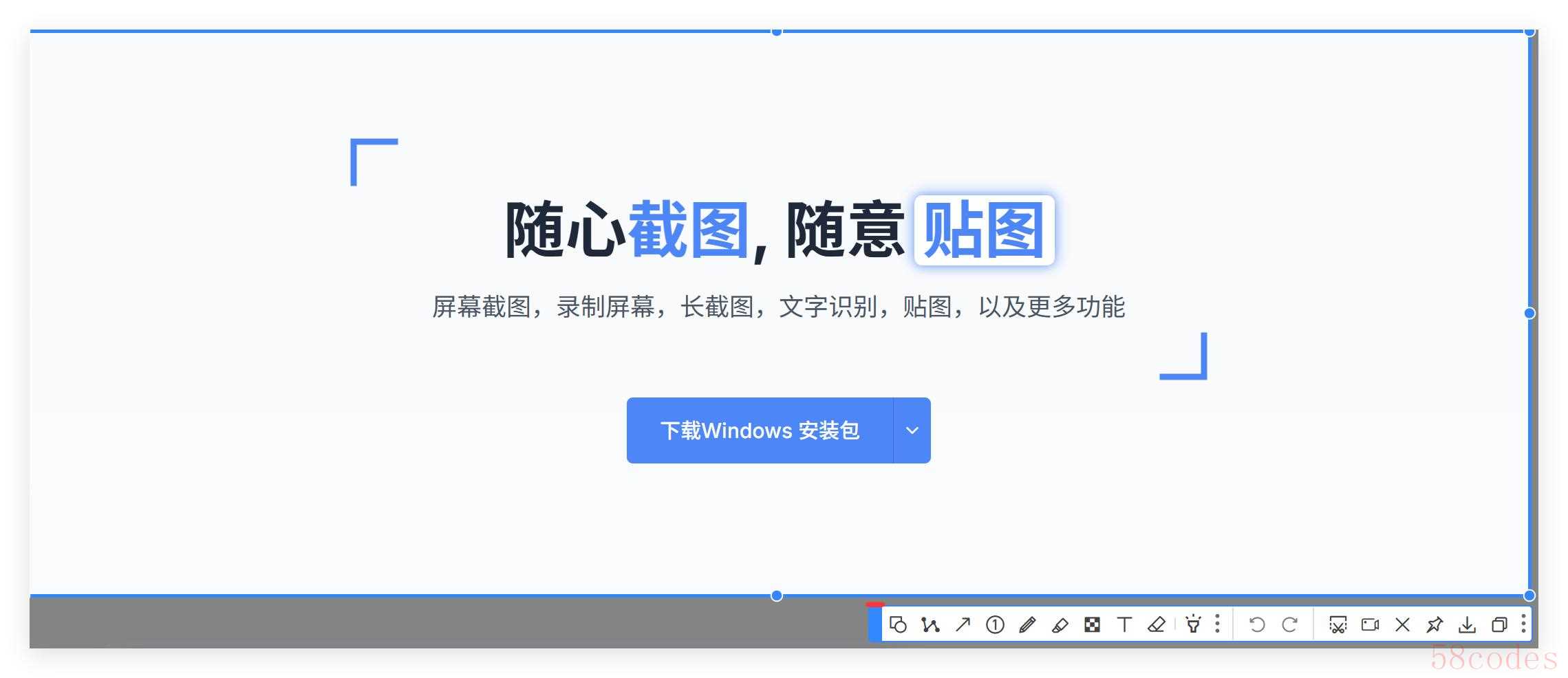
2.2 圈选
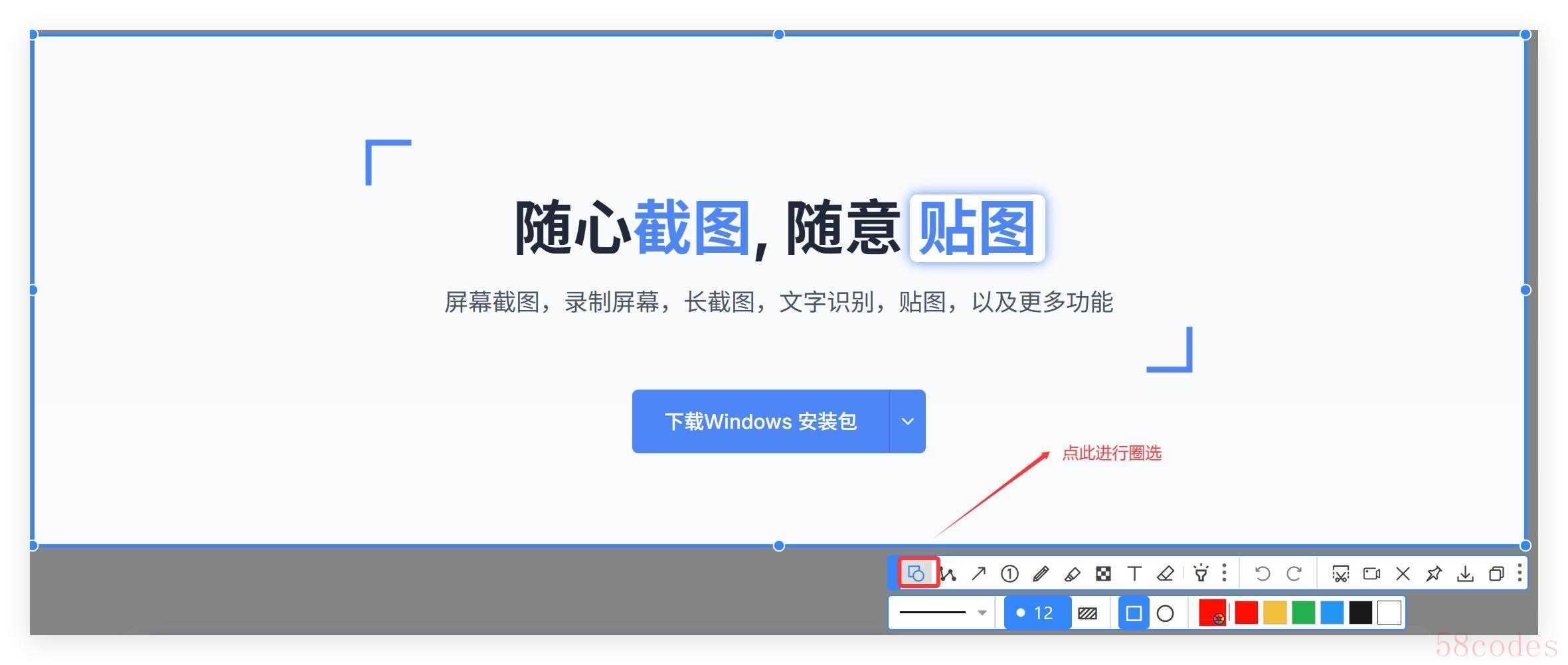
2.3 使用箭头
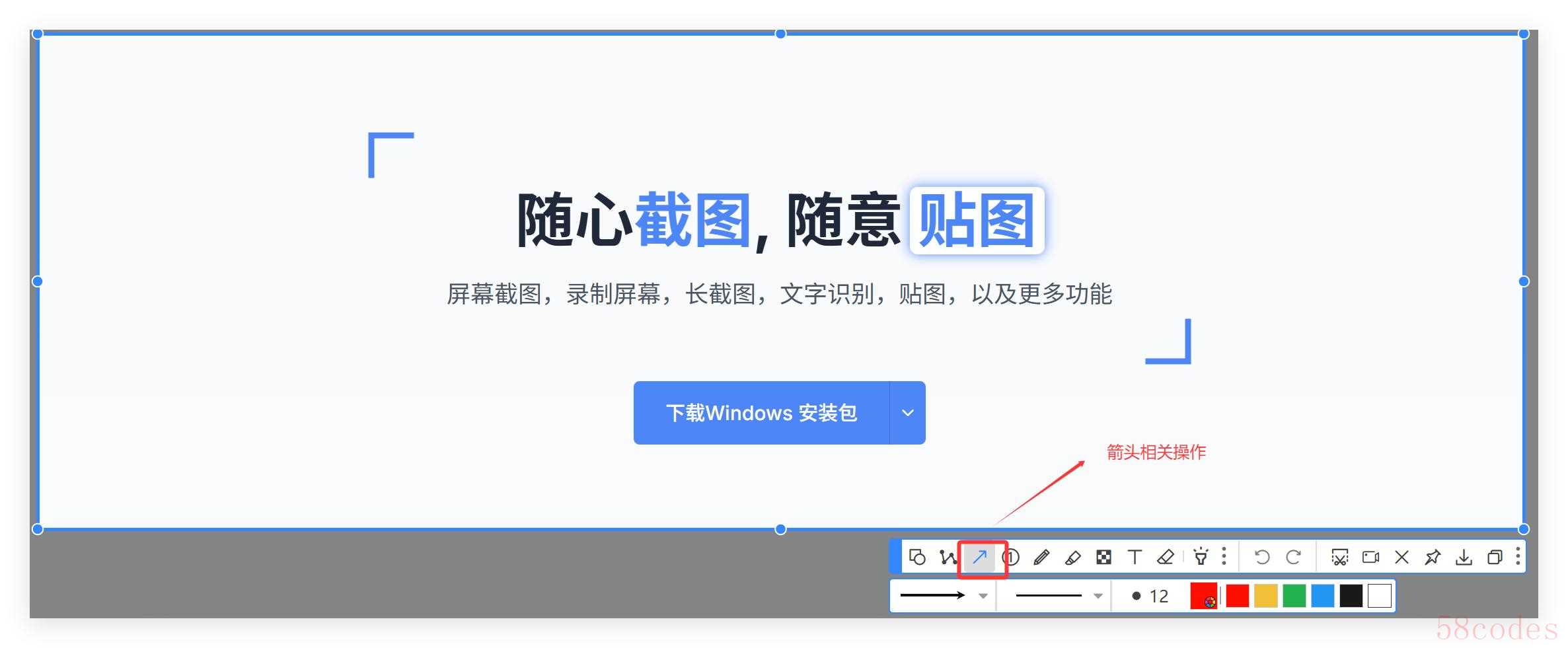
2.4 马赛克
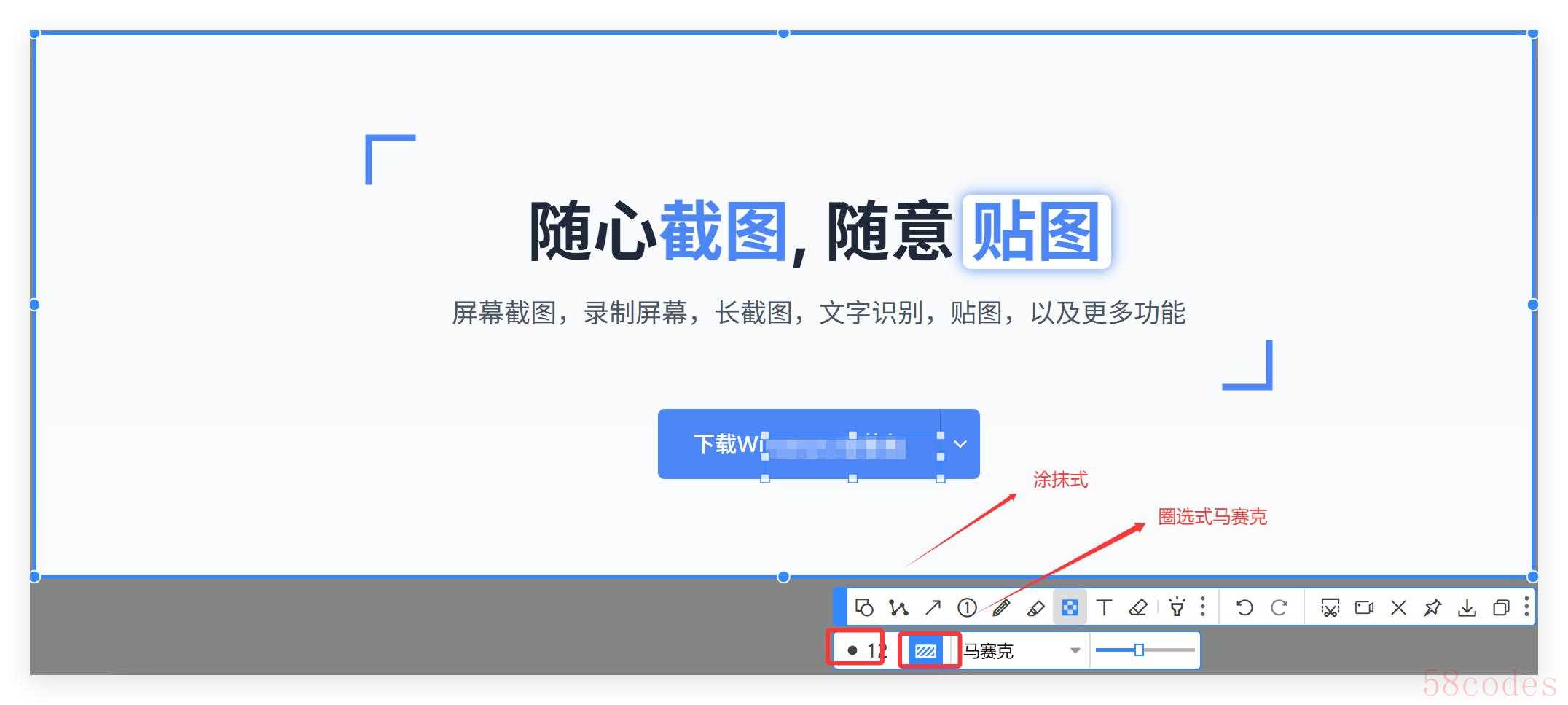
2.4 长截图
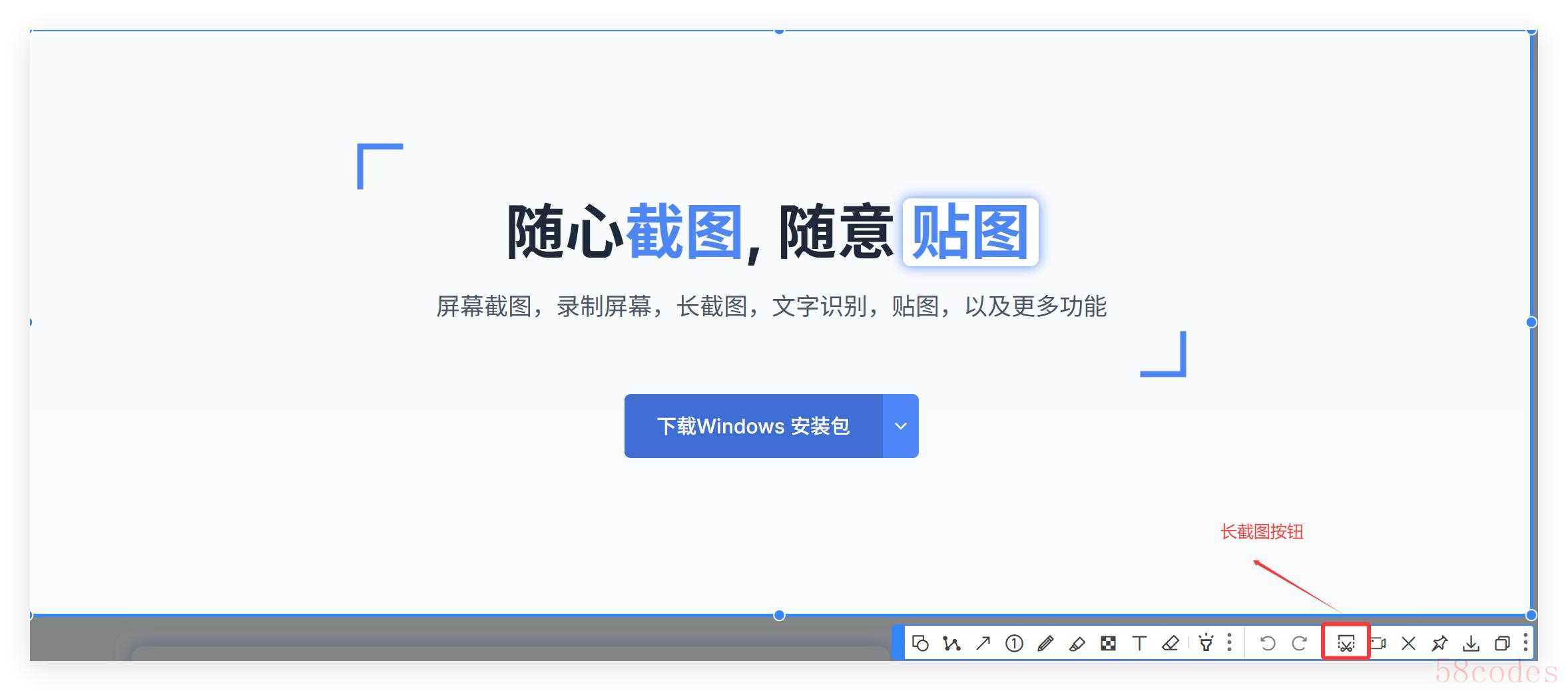 点击后开始长截图:
点击后开始长截图: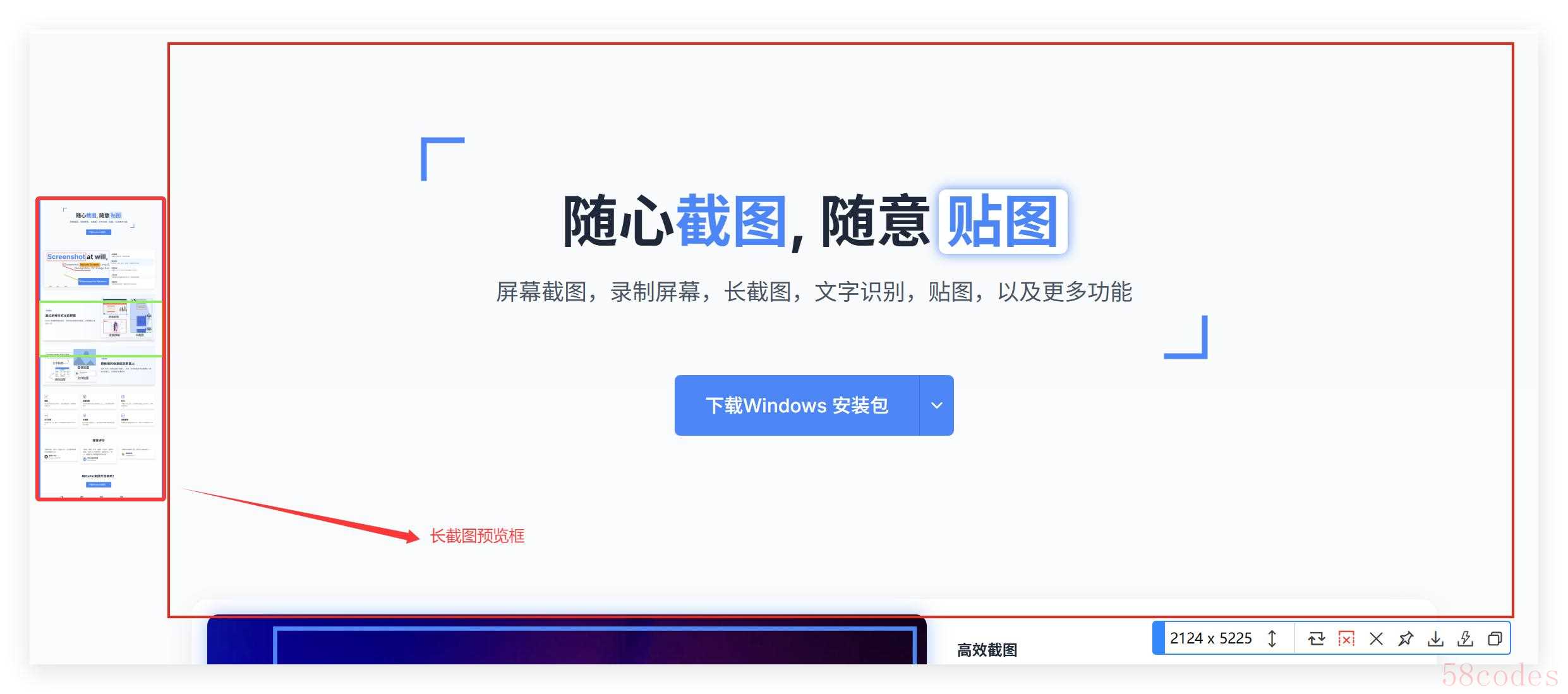
2.5 录屏
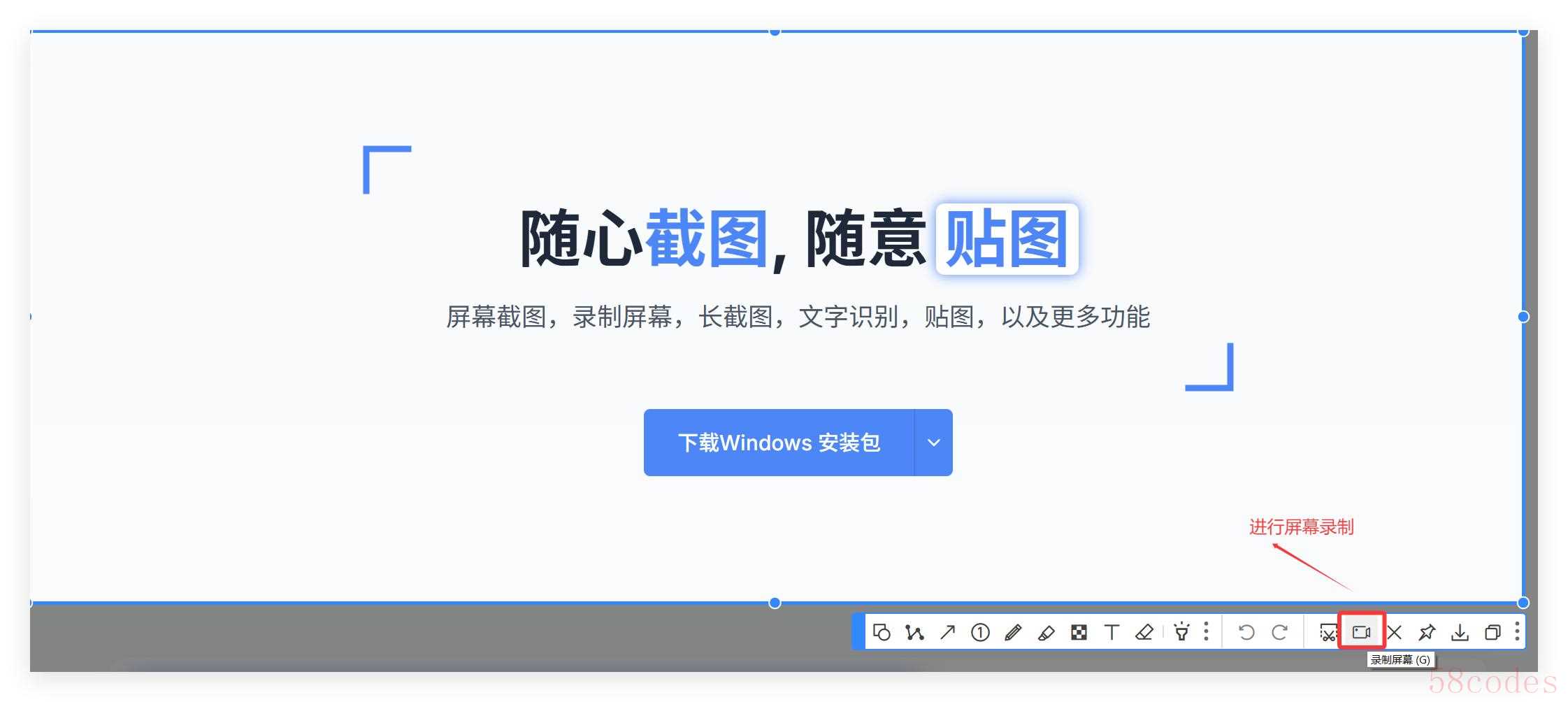 点击后开始进行屏幕录制:
点击后开始进行屏幕录制: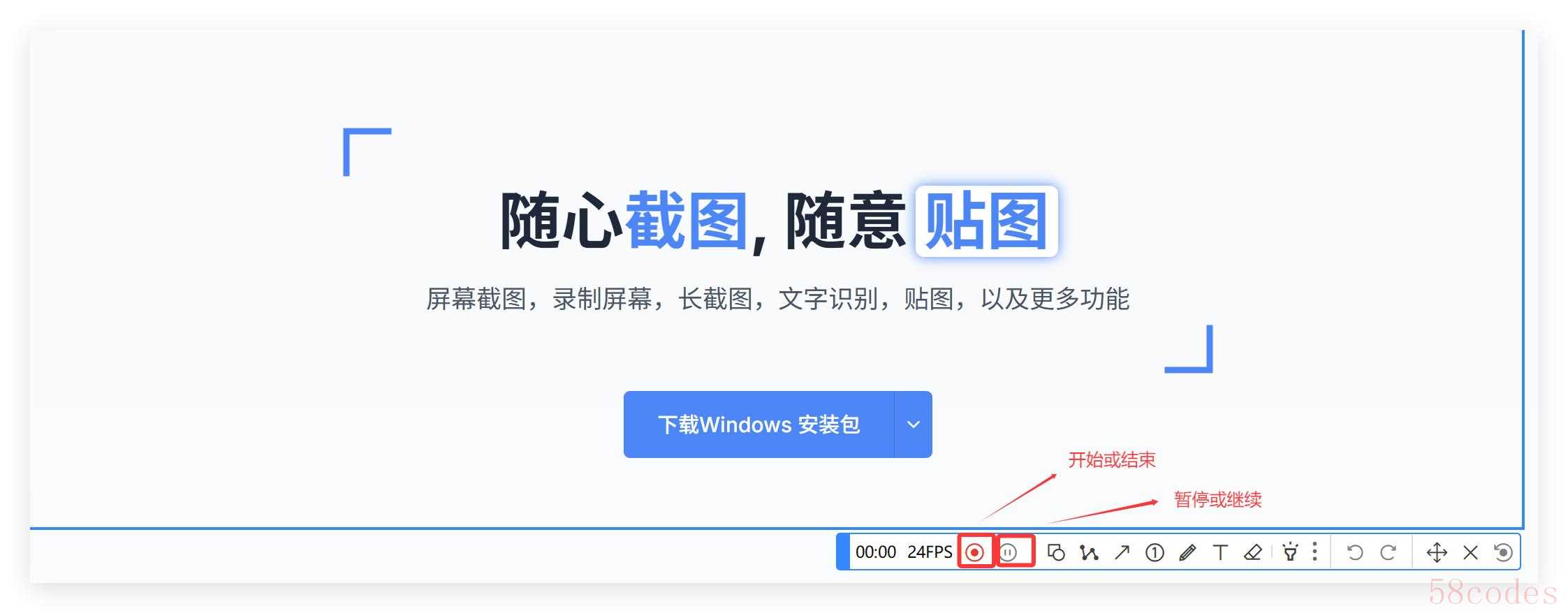 录制后的操作页面:
录制后的操作页面: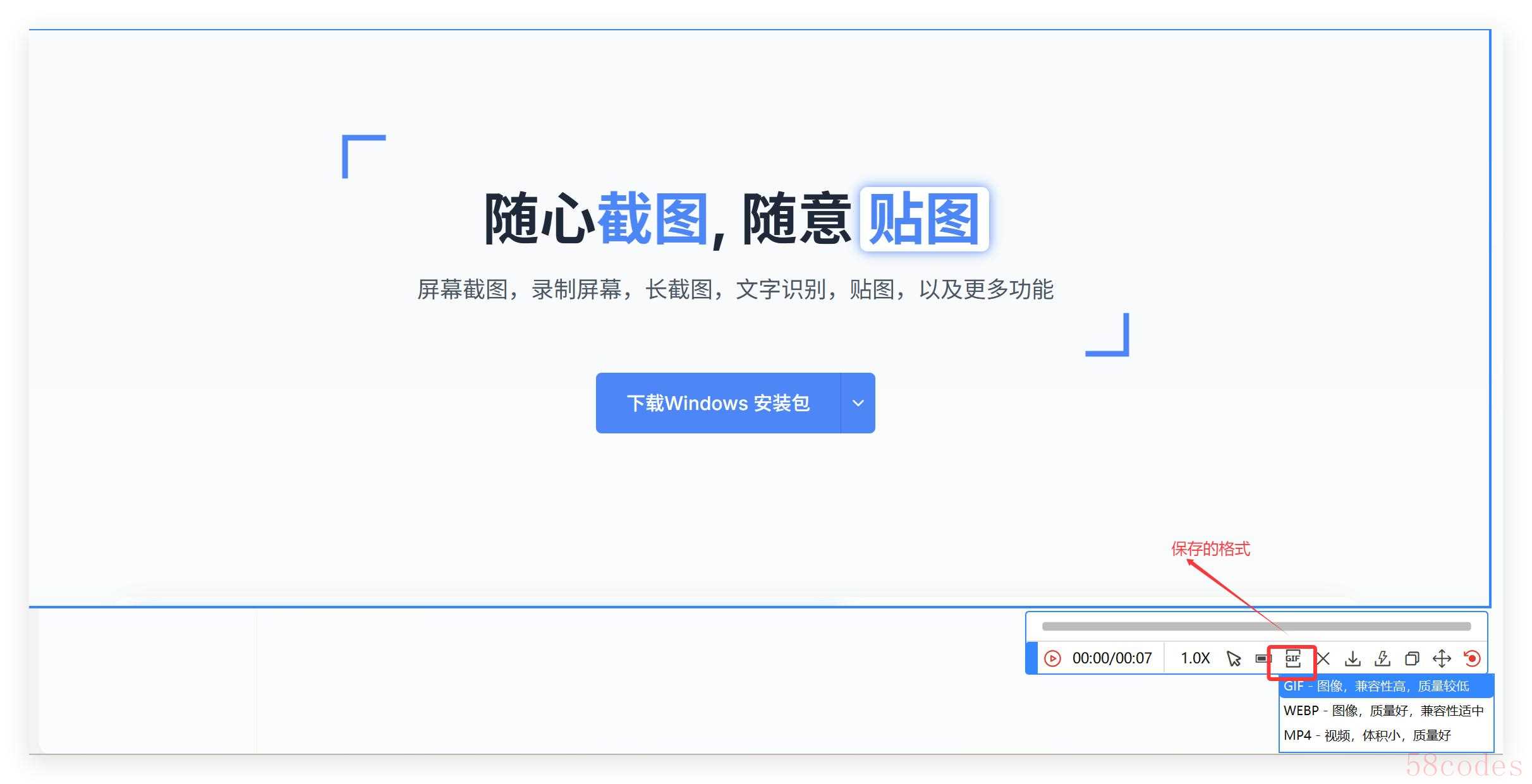 保存的Gif 的效果:
保存的Gif 的效果: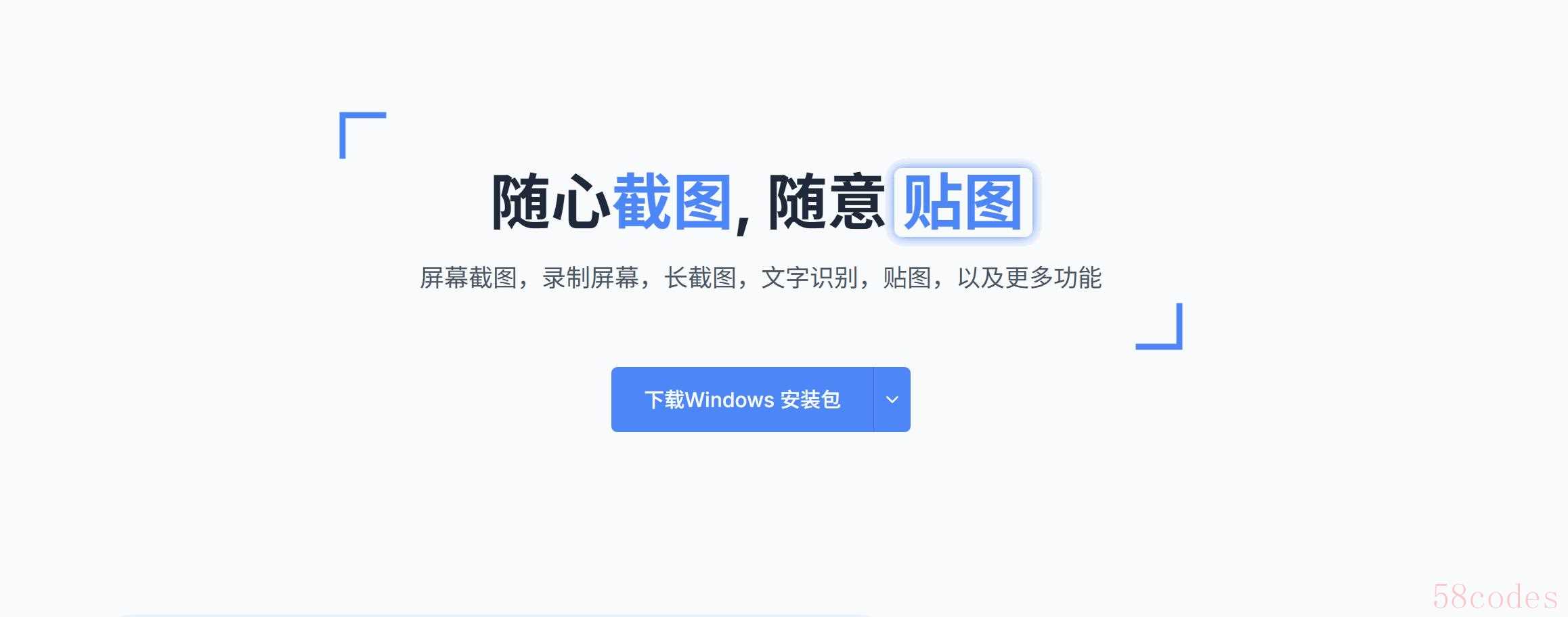
2.6 OCR识别
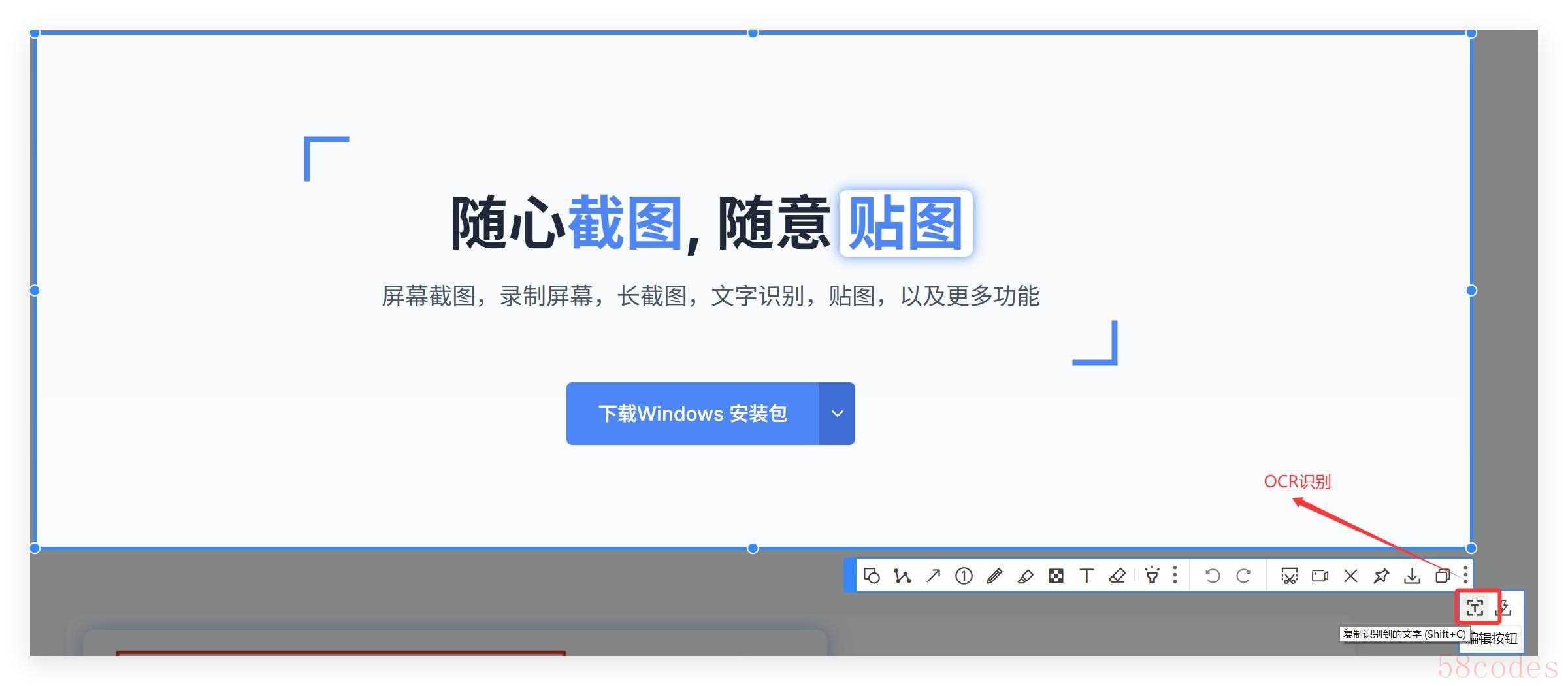 点击后弹出识别的文字:
点击后弹出识别的文字: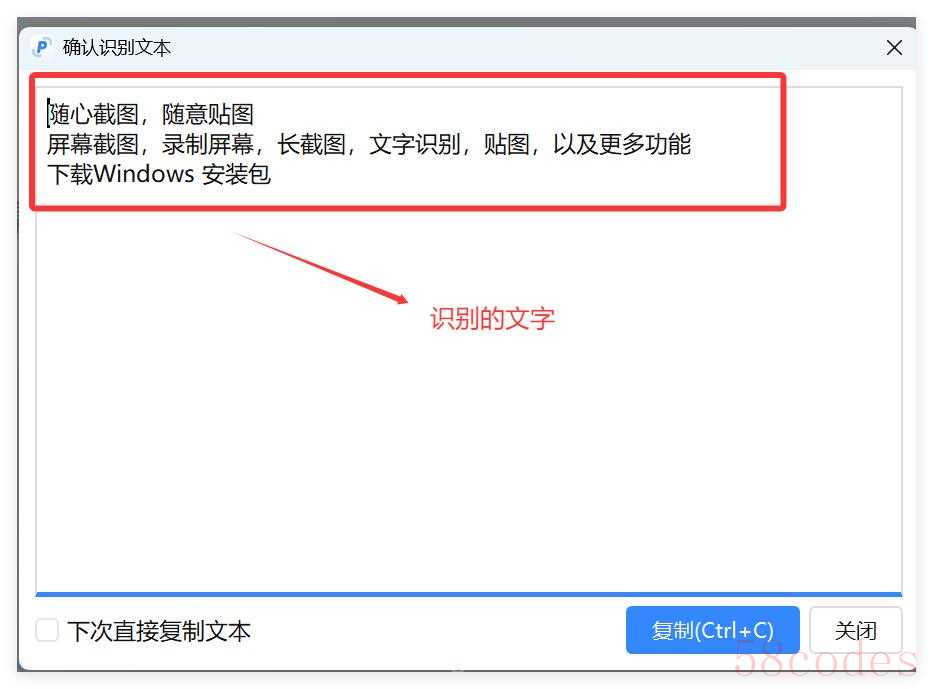 接着点击复制按钮即可复制所有文字。
接着点击复制按钮即可复制所有文字。2.7 固定屏幕
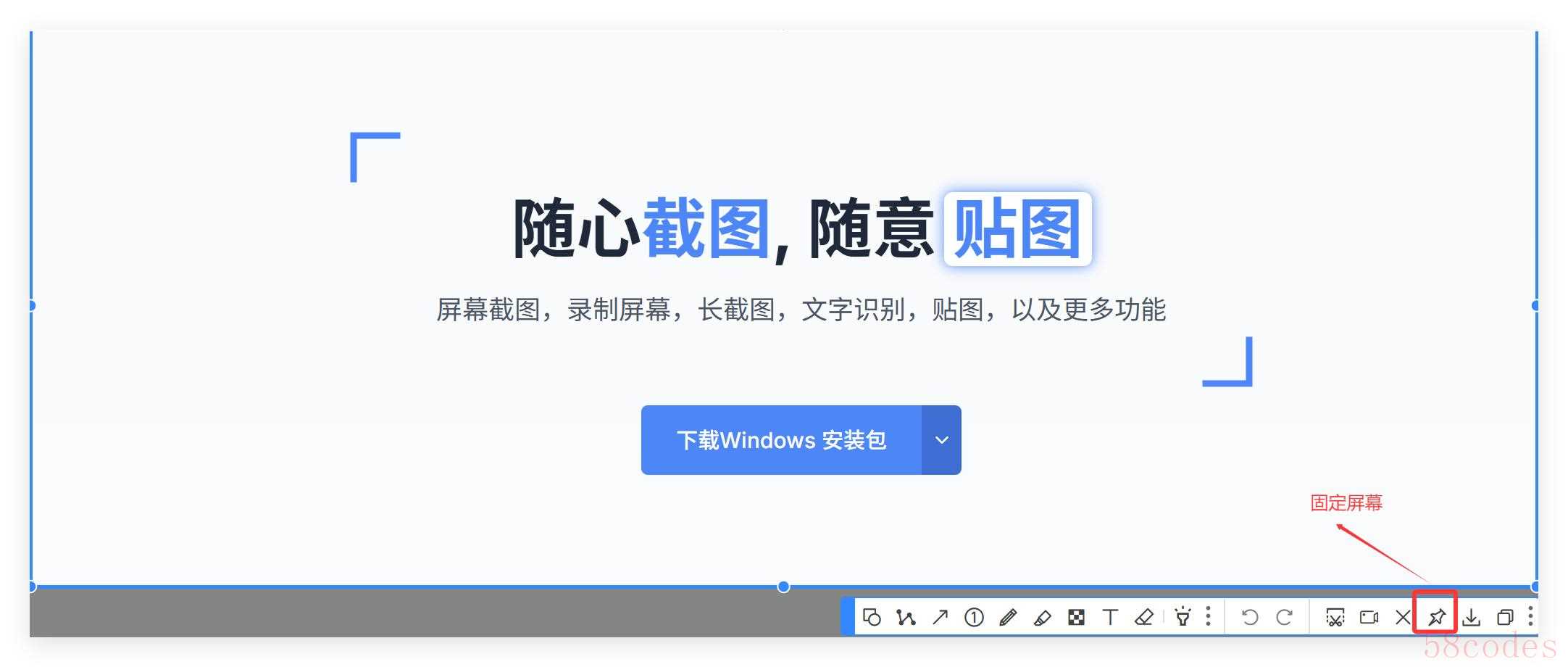 固定屏幕后的效果:
固定屏幕后的效果: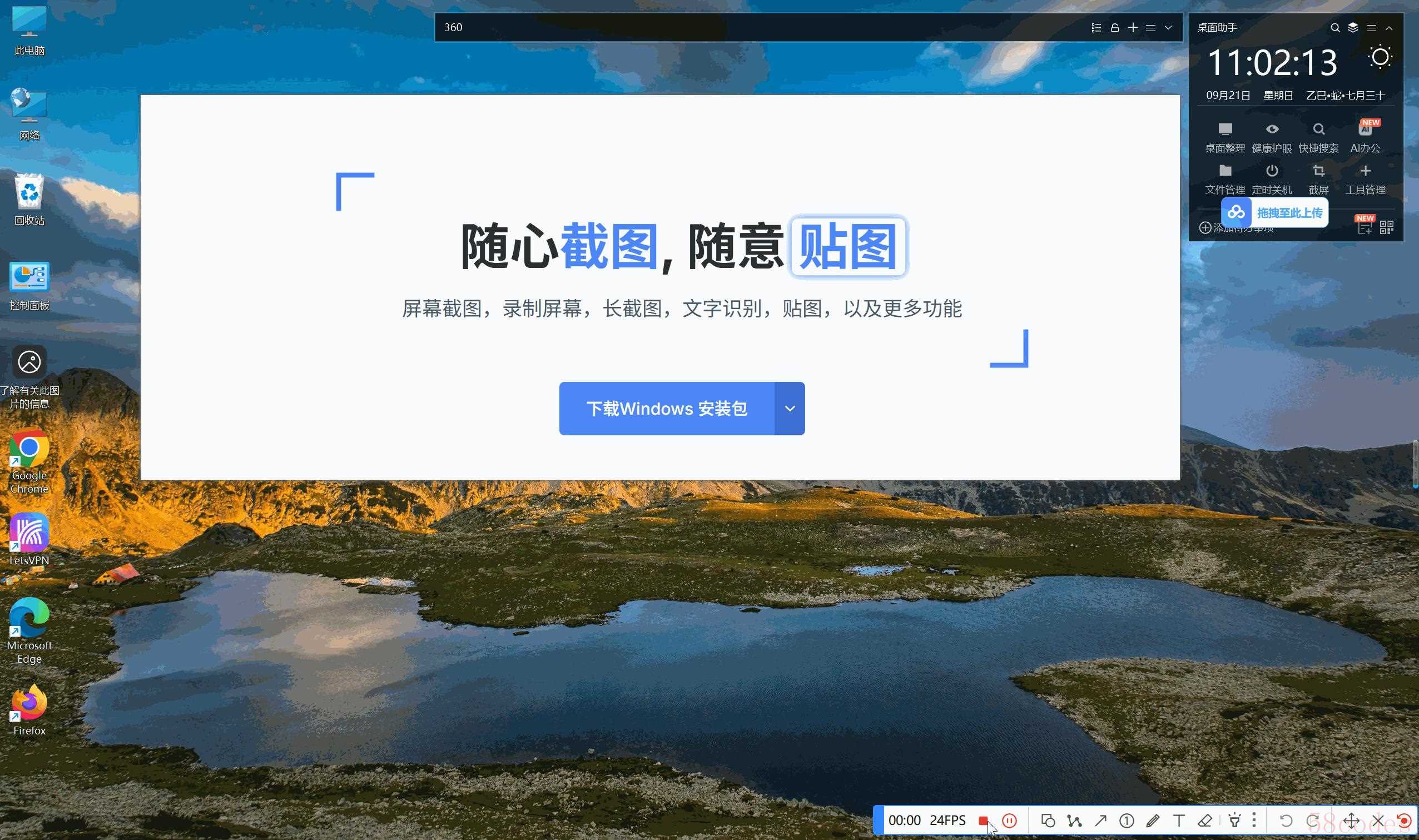 总体来说, Pixpin 已基本拥有常见的所有截图功能。至于是否开通会员,看自己需求。
总体来说, Pixpin 已基本拥有常见的所有截图功能。至于是否开通会员,看自己需求。
 微信扫一扫打赏
微信扫一扫打赏
 支付宝扫一扫打赏
支付宝扫一扫打赏
